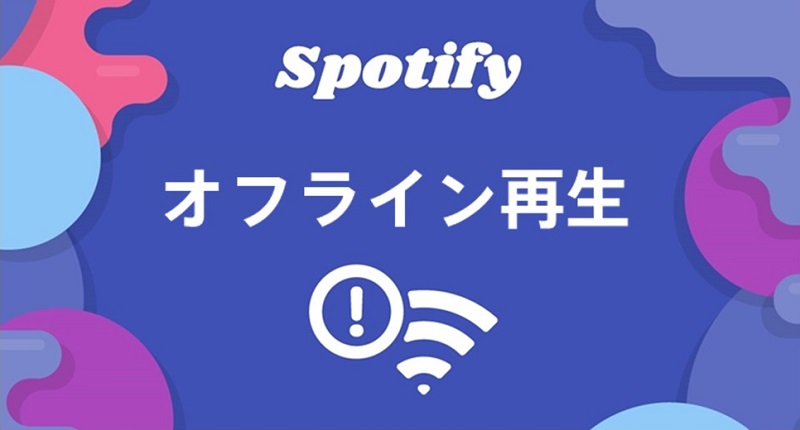
このメディア時代において、音楽ストリーミングサービスは私たちの日常に欠かせない存在となって、大きな市場を占めています。最もホットな音楽ストリーミングのひとつであるSpotifyは、豊富な音楽リソースを提供しています。一般的にSpotifyの音楽を聴くにはインターネット接続が必要です。しかし、通勤中や飛行機内など、ネットワーク環境が悪い場合、あるいはインターネットに接続できない環境で音楽を楽しみたい時に、オフライン再生が可能ですか。もちろんです。Spotifyは、オフライン再生機能を提供しています。この機能を使えば、インターネットに接続できない場所でも音楽やポッドキャストを楽しめます。
本記事では、Spotifyのプレミアムユーザーと無料ユーザーの両方が、Spotifyの音楽をオフラインで再生する方法を解説します。
パート 1. 無料でSpotifyの音楽をオフライン再生できますか?
プレミアムユーザーも無料ユーザーもオフライン再生モードを利用できますが、ダウンロードして再生可能のコンテンツが異なっています。プレミアムユーザーはアルバム、プレイリスト、ポッドキャストをダウンロードできます。しかし、無料ユーザーはオフライン再生用にポッドキャストしかダウンロードできません。
パート 2. Spotifyで音楽をオフライン再生する方法(プレミアム)
Spotifyプレミアム会員になれば、Spotifyから曲をダウンロードして、オフラインモードをオンにすれば、通信量を使用せずにオフラインで再生できます。次に、プレミアムユーザーにSpotifyのオフラインモードを利用する方法を詳しく説明します。
パソコンでSpotifyの音楽をオフライン再生する方法
Spotifyの音楽をダウンロードする
- インターネットに接続したら、パソコンでSpotifyアプリを開きます。
- オフライン再生したい曲、アルバム、プレイリスト、ポッドキャストを開きます。
- ダウンロードしたい曲にアクセスします。曲の右にある「…」>「プレイストに追加」をタップして、プレイストに追加します。
- プレイストを開き、プレイスト名の下にある「ダウンロード」アイコンをタップすると、曲のダウンロードを始めます。
注:楽曲を1曲ずつダウンロードすることはできませんが、聴きたい楽曲をプレイリストに追加し、そのプレイリストをダウンロードすることは可能です。
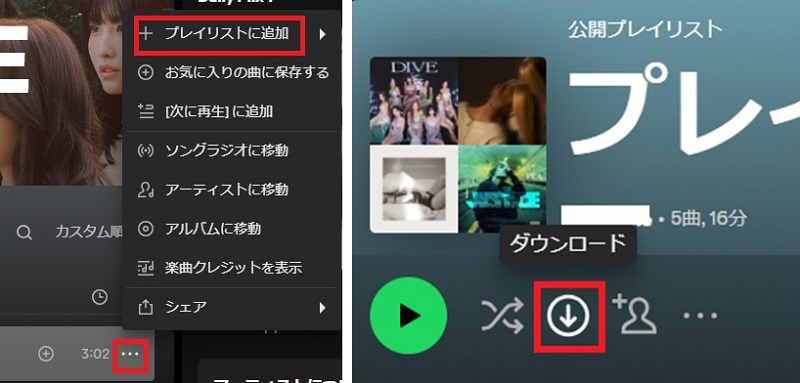
オフラインモードを有効にする
- パソコンでSpotifyアプリを開きます。
- 左上にある「…」のをクリックしてから「ファイル」をクリックします。
- 「オフラインモード」を選択します。
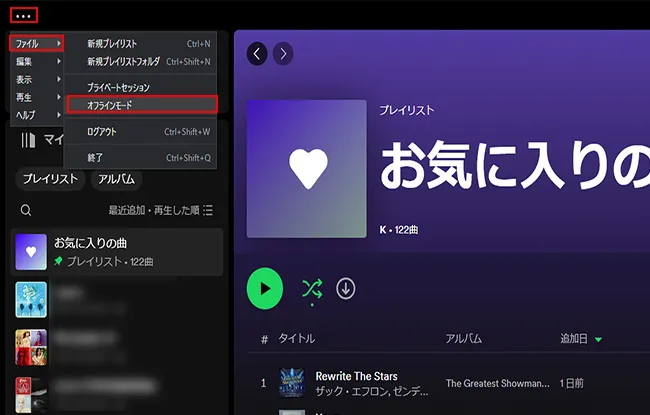
スマホとタブレットでSpotifyの音楽をオフライン再生する方法
Spotifyの音楽をダウンロードする
- インターネットに接続したら、スマホとタブレットでSpotifyアプリを開きます。
- ダウンロードしたいコンテンツの再生画面にアクセスします。プレイリストに追加します。
プレイストにアクセスして、下にある「ダウンロード」アイコンを選択して、ダウンロードが始まります。
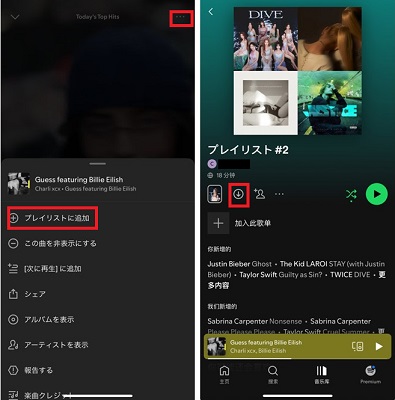
ヒント:Spotifyのデフォルトでは、モバイルデータ使用量を節約するため、ダウンロードがWi-Fi経由のみに設定されています。ただし、モバイルデータ通信を使用してダウンロードする設定にすることもできます。
- Spotifyアプリを開きます。左上にあるプロフィール画像をタップします。
- 「設定とプライバシー」をタップして、「音質」までスクロールします。
- 「ダウンロード」にある「データ通信でダウンロード」をオンに切り替えます。
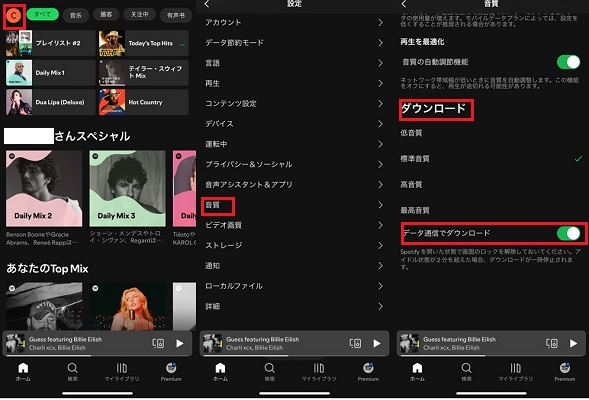
オフラインモードを有効にする
- Spotifyアプリを起動します。
- ホームページの右上にある歯車アイコンをタップして、「設定」画面で「再生」を選択します。
- 「オフラインモード」をオンに切り替えます。
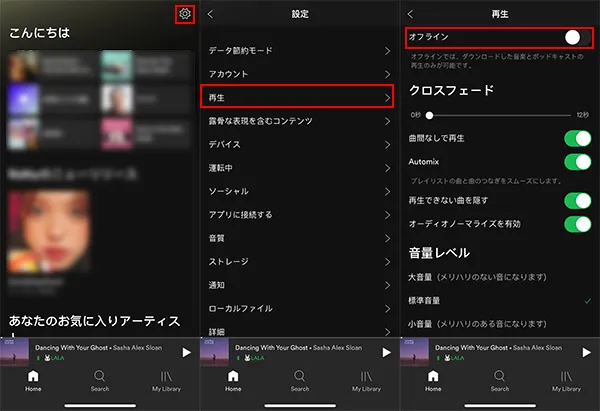
パート 3. Spotifyの音楽をダウンロードしてオフライン再生する(プレミアムと無料)
プレミアムユーザーは、以上の手順でオフラインモードを利用してお気に入りの音楽やアルバムを再生することができます。しかし、この機能にもいくつかの制約があります。例えば、ダウンロードできる曲数は最大10,000曲で、オフライン再生が可能な端末は最大5台までに限られております。また、ユーザーは30日以内に一度、インターネットに接続してダウンロードした曲を聴聞かなければなりません。そうしないと、曲が削除され、再度ダウンロードする必要があります。
これらの制限を取り除くベストな方法は、サードパーティツールを使って、保護されていないフォーマットでspotify音楽をダウンロードしてオフライン再生することです。ここでは、ViWizard Spotify Music 変換ソフトをお勧めします。このソフトはプレミアムユーザーにもフリーユーザーにも適しています。これを使えば、ダウンロード制限なしで、プレイリスト、アルバムまたは曲を個別にダウンロードすることができます。さらに、お好きな形式を選択してSpotify音楽を保存し、あらゆるデバイスで再生することができます。次に、その方法について詳しく紹介していきます。
- Spotify の曲、アルバム、プレイリスト、ポッドキャストなどをダウンロード
- Spotify の音楽をロスレス MP3、AAC、FLAC、WAV、M4A、M4B に変換
- オフラインの Spotify 音楽をいつでもどのデバイスでも再生可能
- Windows と macOS、そして最新の Spotify に対応
Step 1Spotifyから曲をViWizard Spotify Music交換ソフトに追加する
まず、ViWizard Spotify Music 変換ソフトを開きます。Spotifyアプリも自動的に起動します。そして、Spotifyからダウンロードしたい曲、アルバムまたはプレイリストをViWizard変換ウィンドウにドラッグします。または、SpotifyのリンクをViWizardの検索ボックスに貼り付けることもできます。
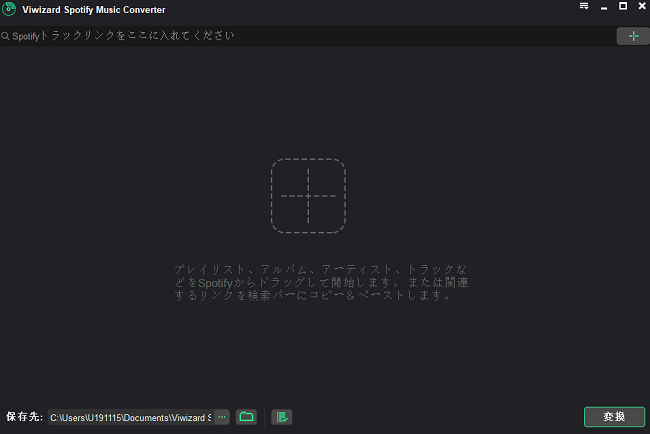
Step 2出力形式を設定する
メニューバーから「環境設定」をクリックして「変換」ウィンドウを開きます。音楽の出力形式を選択してください。出力形式、音声チャンネル、ビットレート、およびサンプルレートがカスタマイズできます。
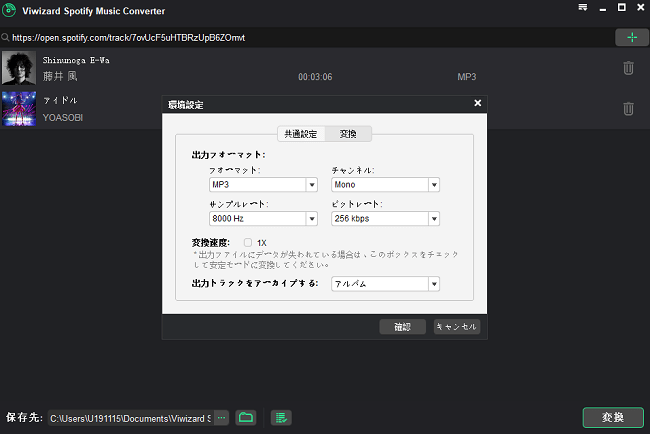
Step 3Spotify音楽をMP3に変換を開始する
変換ボタンをクリックして、変換が始まります。変換した後、履歴アイコンをクリックしてダウンロードしたSpotifyの曲を検索できます。
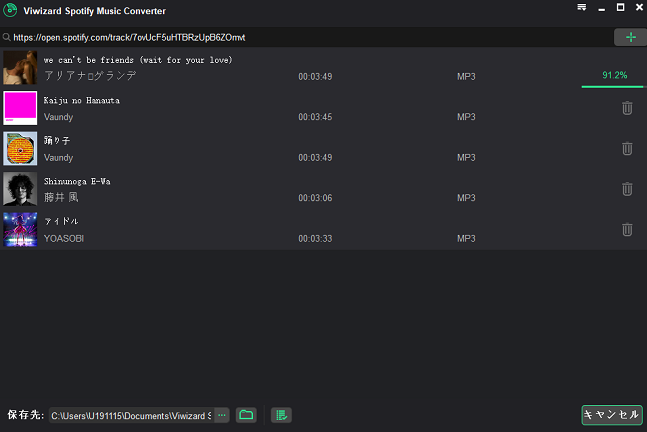
これまで、ダウンロードされた保護されていないSpotify音楽ファイルを手に入れました。自由にそれを任意のデバイスに転送し、制限なしにオフラインで再生することができます。
パート 4. Spotifyの音楽をオフライン再生するに関するよくある質問
Q1:Spotifyでオフライン再生できない時、どうすればいいですか。
A1:Spotifyでオフライン再生できない時、以下の方法を使って確認してみてください。
- インターネット接続を確認してください。少なくとも30日に1度はインターネットに接続する必要があります。
- オフラインモードが有効になっているかを確認します。
- アプリの問題である場合がありますので、一度アプリを閉じて再起動してみます。
- アプリのキャッシュが原因で問題が発生している可能性があるため、キャッシュをクリアします。
- オフラインで聴きたい楽曲が確実にダウンロードされているかを確認します。
Q2:Spotifyから音楽をダウンロードできないときはどうすればいいですか?
A2:以下の方法を使って確認してみてください。
- インターネットに接続されていることを確認してください。
- 十分な空き容量を確保することを確認してください。
- デバイス台数の制限 (5台) に達していないことを確認してください。
- アプリを再インストールします。アプリを再インストールした後は、ダウンロードしてあった音楽やポッドキャストをダウンロードし直す必要があります。
Q3:解約後、Spotifyのオフライン再生はどうなりますか?
A3:Spotifyを解約すると、プレミアムプランで提供されていたオフライン再生機能が失われて、オフラインでダウンロードした音楽は再生できなくなります。そのため、音楽をオフライン再生するには再度プレミアムプランに加入する必要があります。
Q4:Spotifyでオフラインで自動再生された曲は聴けますか?
A3:自動再生機能(Spotifyが自動でおすすめの曲)は通常オンライン中に行われるため、自動再生された曲をオフラインで直接聴くことはできません。
特定の曲やプレイリストをオフラインで聴きたい場合は、ダウンロードしてからインターネット接続なしで再生することがでできます。これにより、オフラインの状態でもお気に入りの音楽を聴くことができます。
まとめ
Spotifyの最大の特徴のひとつは、オフラインモードで音楽を聴くことができることです。プレミアムユーザーにとって、Spotifyオフラインモードを使用するのは簡単です。しかし、ViWizard Spotify Music 変換ソフトを使えば、プレミアムユーザーでも無料ユーザーでも制限なしでSpotifyのプレイリストや楽曲をダウンロードし、オフラインで聴くこともできます。
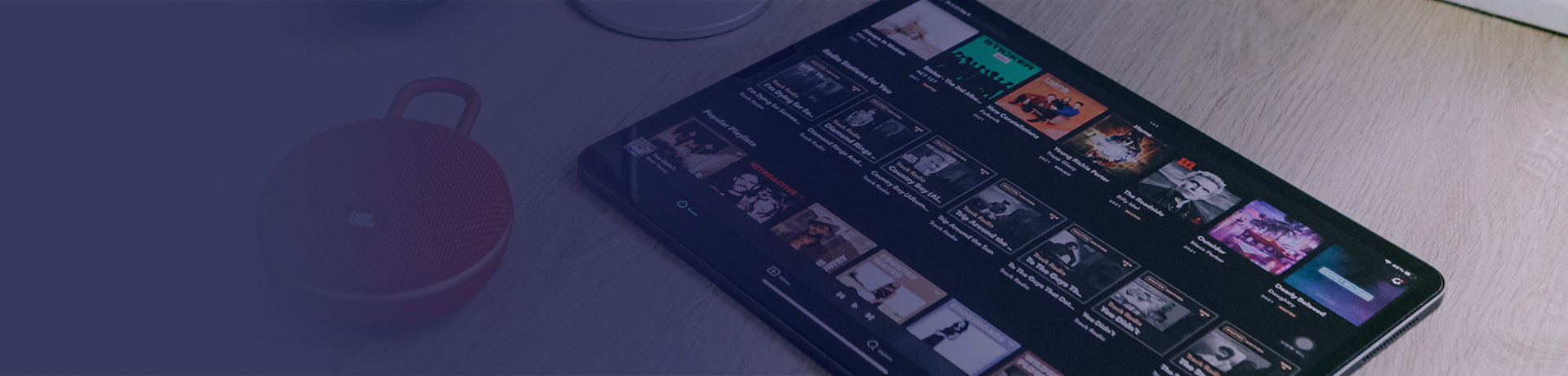

コメントを残す (0)